het scherm geblokkeerde & Toegestane apps in AVG AntiVirus FREE kunt u beheren welke toepassingen op uw PC altijd Geblokkeerd of Altijd toegestaan zijn door Ransomware Protection.
als u AVG Internet Security hebt, kunt u bovendien het scherm geblokkeerde & Toegestane apps gebruiken om de onderstaande premium AVG-functies te beheren:
- Webcam Protection
- Sensitive Data Shield
- wachtwoordbeveiliging
Raadpleeg de instructies in de onderstaande paragrafen om toegang te krijgen tot het scherm Instellingen voor geblokkeerde & Toegestane apps:
Open Geblokkeerd & Toegestane apps
- Open AVG AntiVirus en ga naar
☰Menu ▸ Instellingen.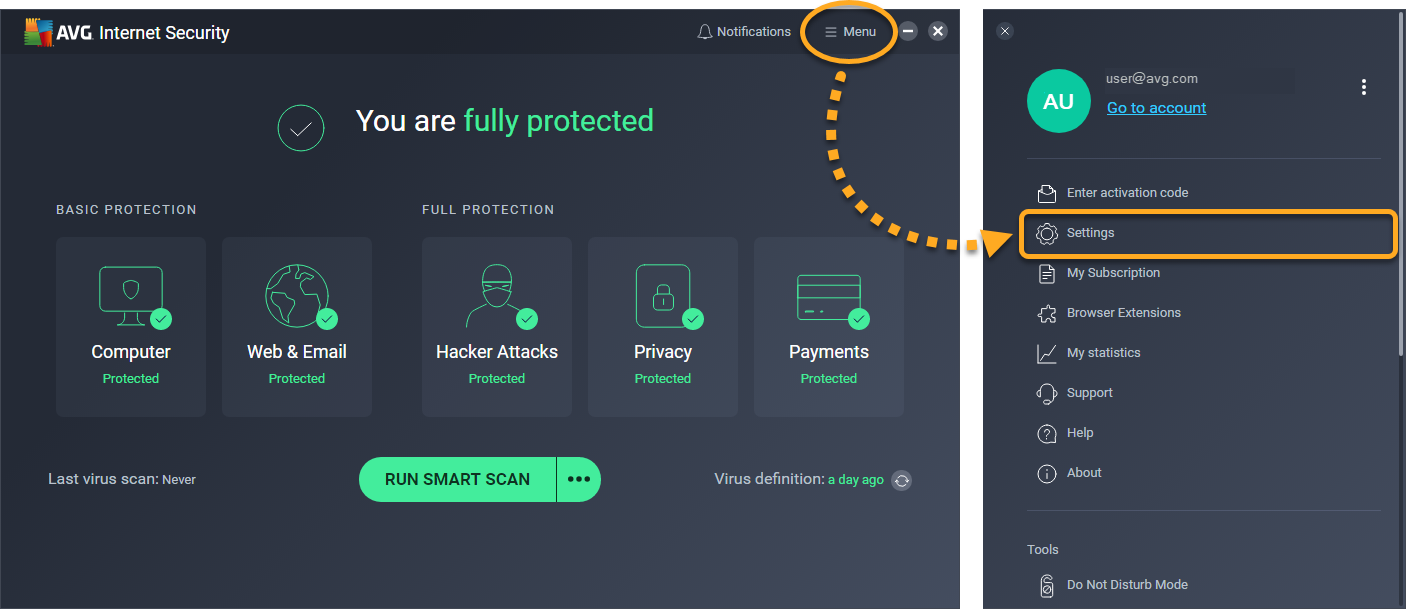
- selecteer Algemeen ▸ Geblokkeerd & Toegestane apps in het linkerpaneel.
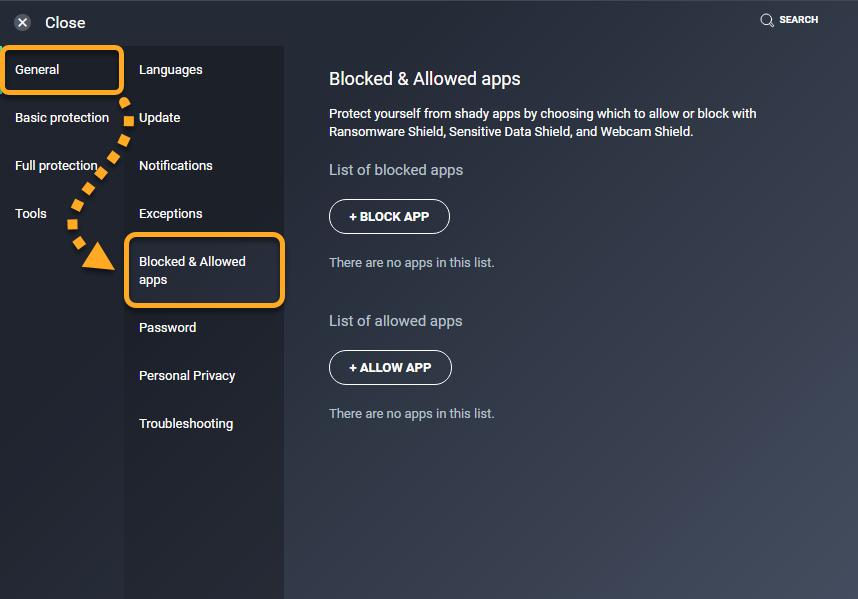
het scherm Instellingen Geblokkeerde & Toegestane apps toont uw lijst met geblokkeerde apps en uw lijst met toegestane apps:
- geblokkeerde apps: wanneer een toepassing wordt geblokkeerd door een AVG-functie, voorkomt de AVG-functie altijd dat de toepassing toegang heeft tot uw systeem. U krijgt geen melding wanneer een geblokkeerde toepassing probeert toegang te krijgen tot uw systeem.
- Toegestane apps: wanneer een toepassing is toegestaan door een AVG-functie, geeft de AVG-functie de toepassing altijd toegang tot uw systeem. U wordt niet op de hoogte gesteld wanneer een toegestane toepassing toegang heeft tot uw systeem.
Raadpleeg de relevante secties hieronder om uw geblokkeerde of toegestane apps te beheren:
een geblokkeerde app toevoegen
als een niet-vertrouwde toepassing toegang probeert te krijgen tot uw webcam, gevoelige documenten, beveiligde mappen of opgeslagen wachtwoorden, ontvangt u mogelijk een melding van AVG waarin u wordt gevraagd de interactie te blokkeren of toe te staan. Als u blokkeren selecteert, wordt de toepassing automatisch toegevoegd aan uw lijst met geblokkeerde apps. U kunt ook handmatig apps toevoegen aan uw lijst met geblokkeerde apps:
- Open het scherm Instellingen Geblokkeerde & Toegestane apps en klik op + App blokkeren.
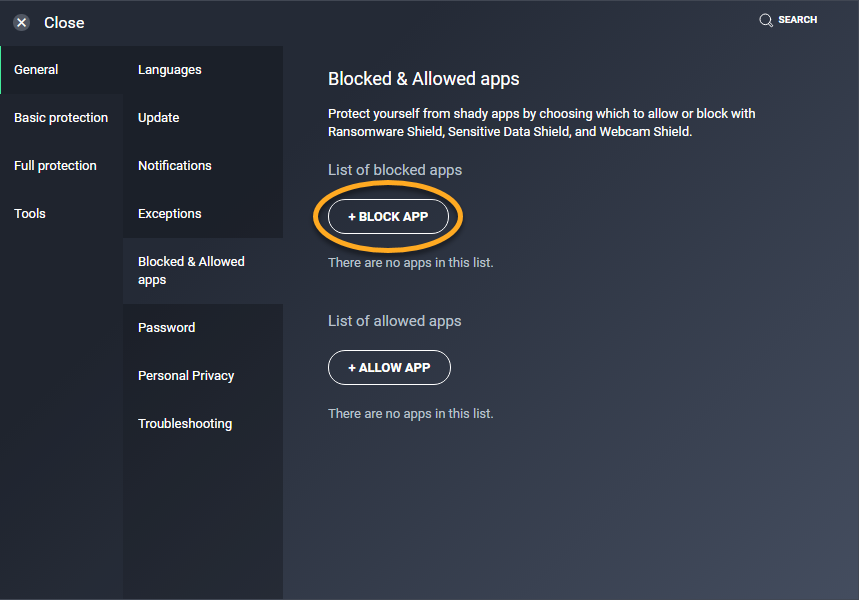
- selecteer een toepassing met behulp van een van de volgende methoden:
- klik op een toepassing uit de vooraf gedefinieerde lijst.
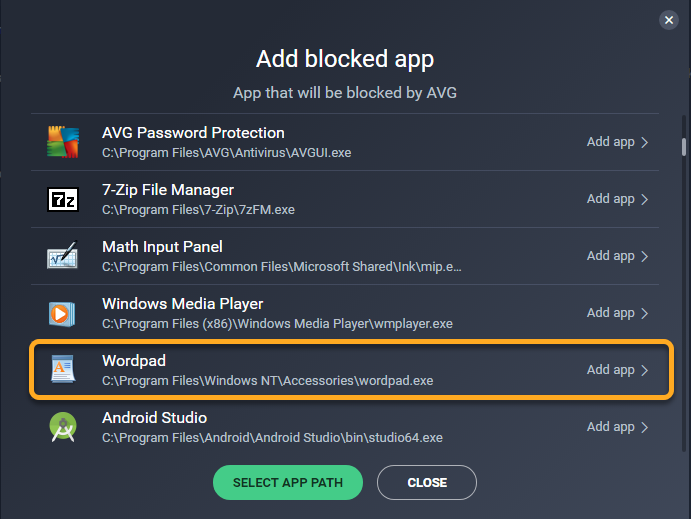
- klik op App pad Selecteren, selecteer de locatie van de toepassing en klik vervolgens op Openen.
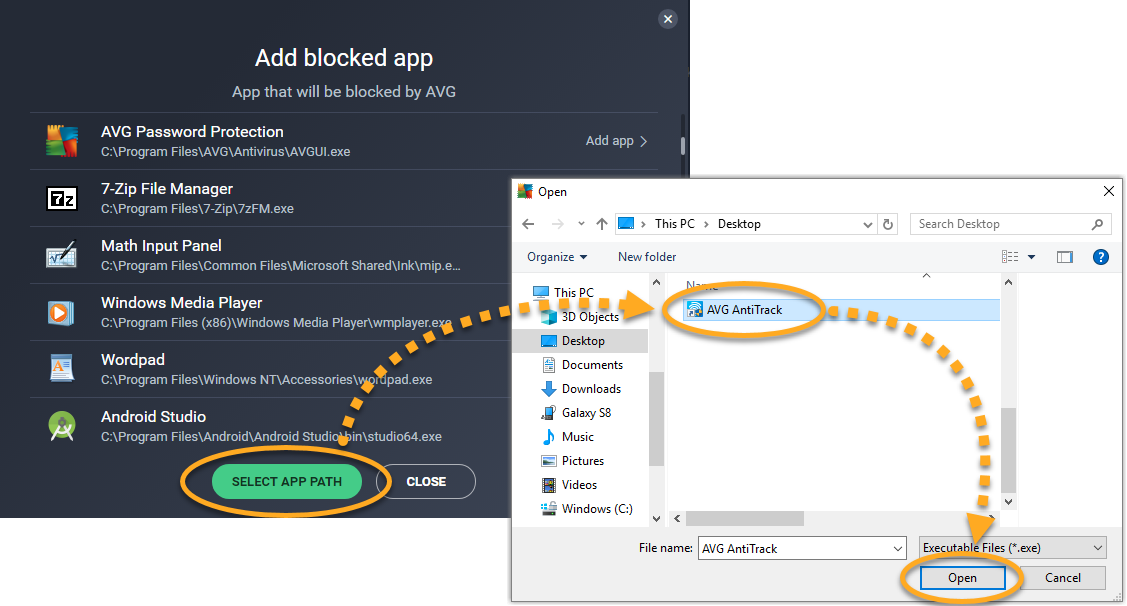
- klik op een toepassing uit de vooraf gedefinieerde lijst.
- Vink De AVG-functies aan die deze toepassing altijd zullen blokkeren (alle opties worden standaard aangevinkt) en klik op Toevoegen.
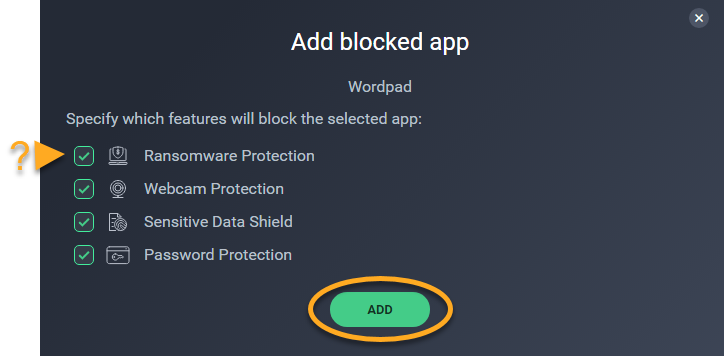
de applicatie verschijnt nu op uw lijst met geblokkeerde apps en wordt altijd geblokkeerd door de AVG-functies die u hebt opgegeven. U kunt de toepassing op elk gewenst moment uit deze lijst verwijderen. Als alternatief kunt u de AVG-functies die de toepassing blokkeren wijzigen:
- beweeg de cursor over de kolom van de betreffende toepassing, selecteer
…meer opties (drie punten) die verschijnt en selecteer vervolgens geblokkeerde functies wijzigen.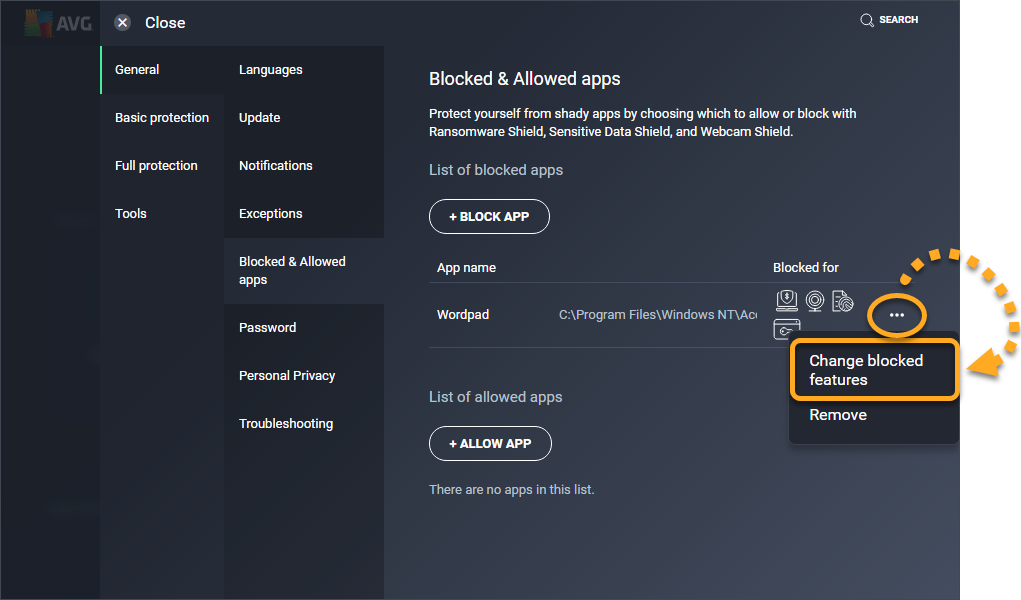
- zorg ervoor dat het vakje naast AVG-functies die u de toepassing wilt blokkeren is aangevinkt en klik vervolgens op Wijzigen.
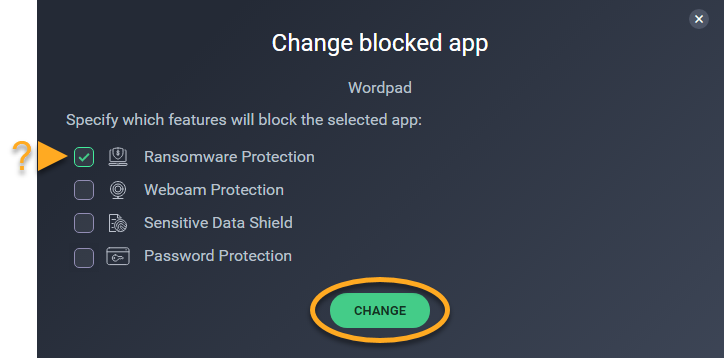
Verwijder een geblokkeerde app
- Open het scherm geblokkeerde & Toegestane apps-instellingen.
- beweeg de cursor over het paneel van de betreffende toepassing in de lijst met geblokkeerde apps, klik op
…meer opties (drie punten) die verschijnt en selecteer vervolgens Verwijderen.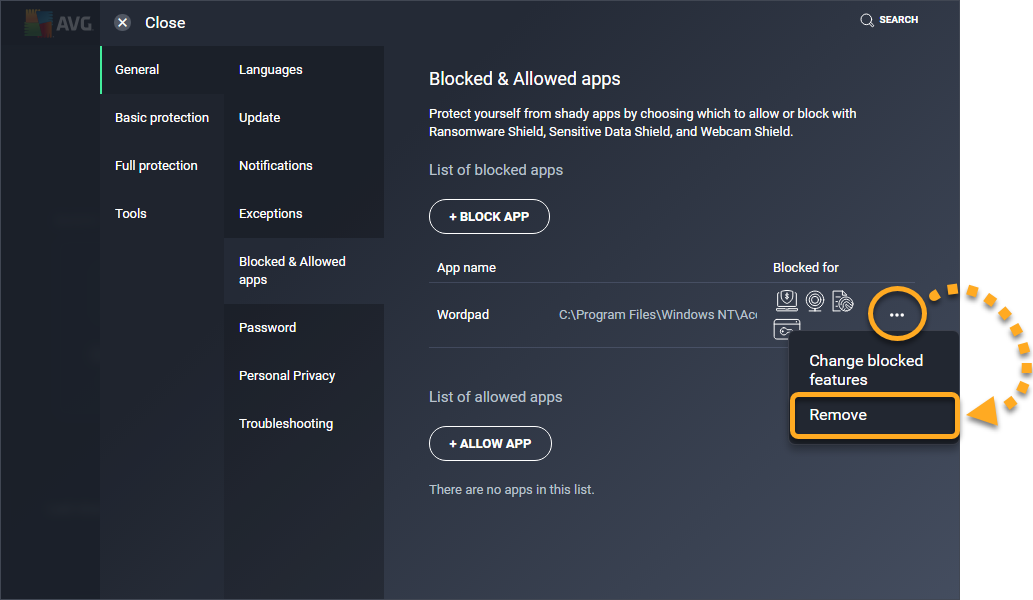
de applicatie wordt niet langer weergegeven in uw lijst met geblokkeerde apps en wordt niet langer geblokkeerd door Sensitive Data Shield, Webcam Protection, Ransomware Protection of Password Protection. Wanneer de verwijderde toepassing probeert toegang te krijgen tot uw systeem, kunt u een melding ontvangen waarin u wordt gevraagd om de interactie te blokkeren of toe te staan.
een toegestane app toevoegen
als een niet-vertrouwde toepassing toegang probeert te krijgen tot uw webcam, gevoelige documenten of beschermde mappen, ontvangt u mogelijk een melding van AVG waarin u wordt gevraagd de interactie te blokkeren of toe te staan. Als u toestaan selecteert, wordt de toepassing automatisch toegevoegd aan uw lijst met toegestane apps. U kunt ook handmatig apps toevoegen aan uw lijst met toegestane apps:
- Open het scherm Instellingen Geblokkeerde & Toegestane apps en klik op + App toestaan.
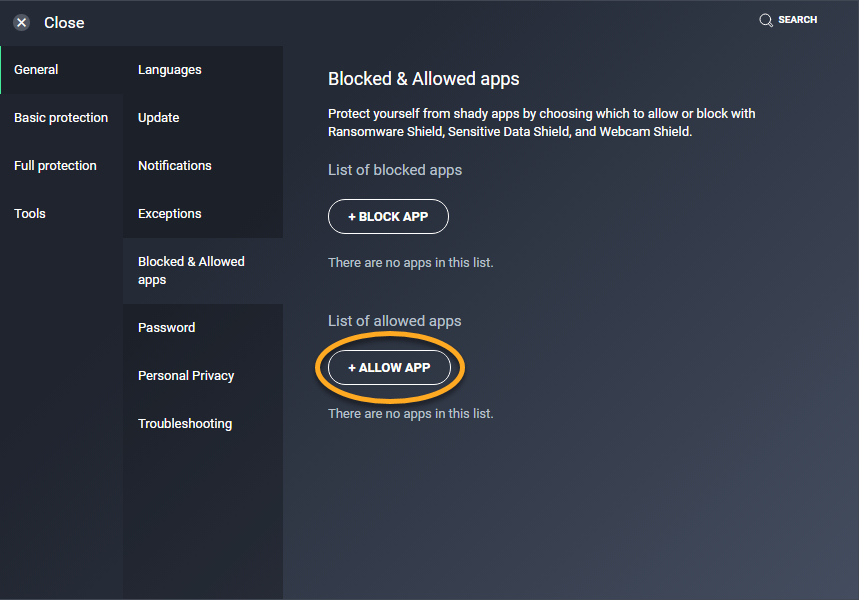
- selecteer een toepassing met behulp van een van de volgende methoden:
- klik op een toepassing uit de vooraf gedefinieerde lijst.

- klik op App pad Selecteren, selecteer de locatie van de toepassing en klik vervolgens op Openen.
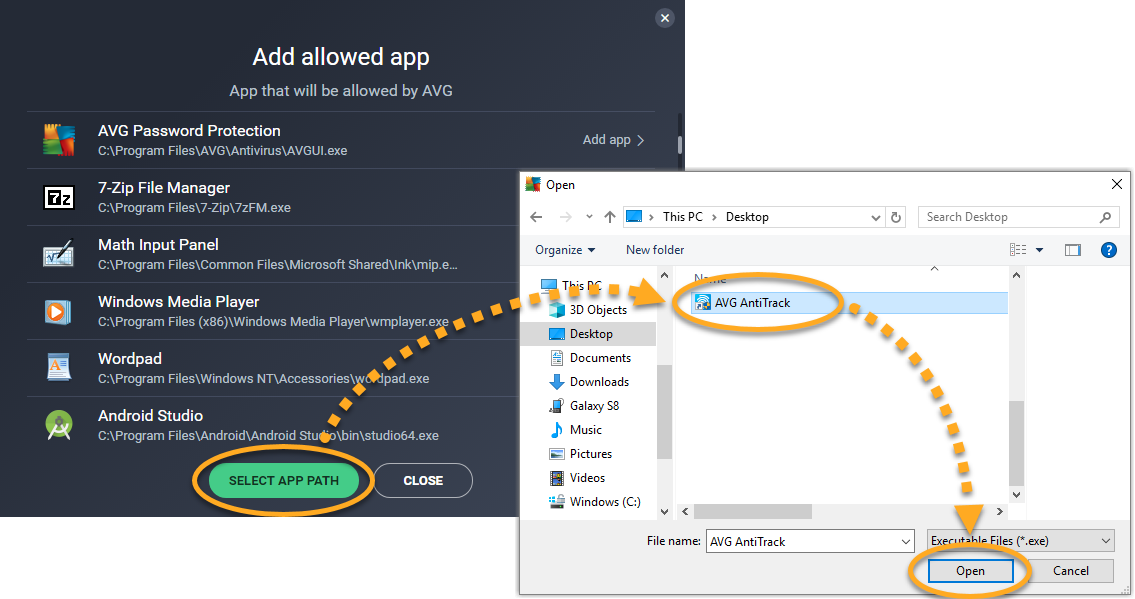
- klik op een toepassing uit de vooraf gedefinieerde lijst.
- Vink De AVG-functies aan die deze toepassing Altijd toestaan (alle opties worden standaard aangevinkt) en klik op Toevoegen.
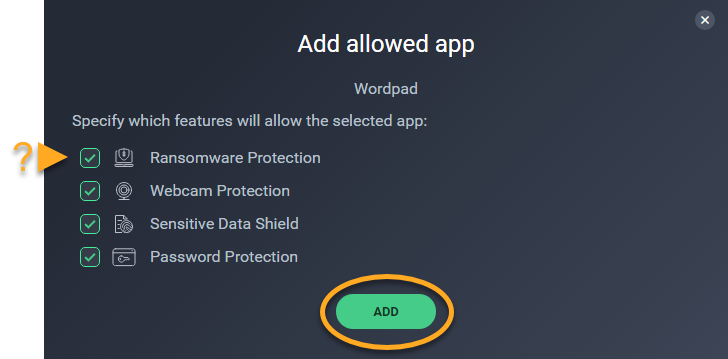
de applicatie verschijnt nu op uw lijst met toegestane apps en is altijd toegestaan door de AVG-functies die u hebt opgegeven. U kunt de toepassing op elk gewenst moment uit deze lijst verwijderen. Als alternatief kunt u de AVG-functies die de toepassing mogelijk maken wijzigen:
- beweeg de muisaanwijzer over het betreffende toepassingspaneel, selecteer
…meer opties (drie punten) die verschijnt en selecteer vervolgens toegestane functies wijzigen.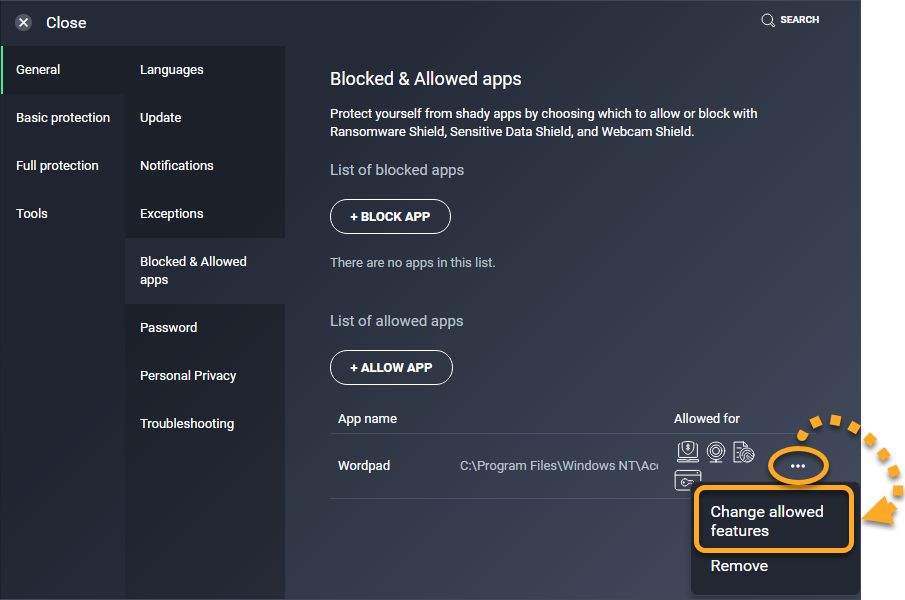
- zorg ervoor dat het vakje naast AVG-functies die u de toepassing wilt toestaan, is aangevinkt en klik vervolgens op Wijzigen.
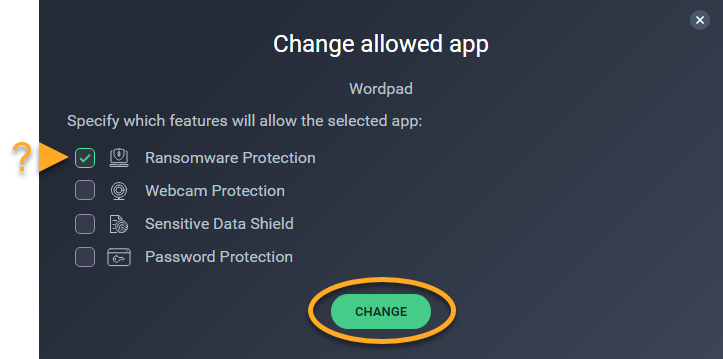
Verwijder een toegestane app
- Open het scherm geblokkeerde & Toegestane apps-instellingen.
- beweeg de cursor over het paneel van de betreffende toepassing in de lijst met toegestane apps, klik op
…meer opties (drie punten) die verschijnt en selecteer vervolgens Verwijderen.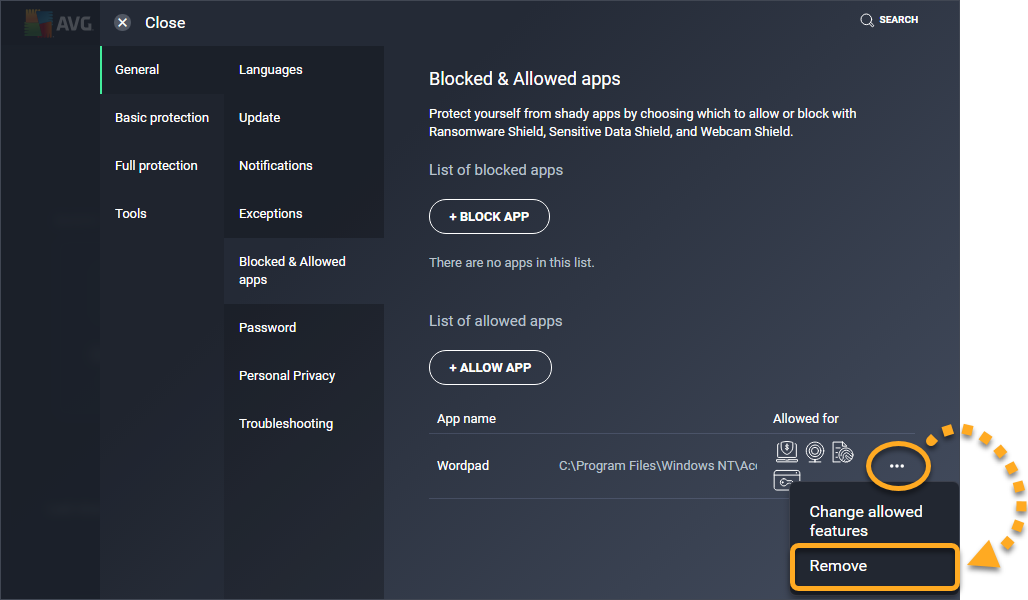
de applicatie wordt niet langer weergegeven in uw lijst met toegestane apps en is niet langer toegestaan door Gevoelige Data Shield, Webcam bescherming, Ransomware bescherming, of wachtwoordbeveiliging. Wanneer de verwijderde toepassing probeert toegang te krijgen tot uw systeem, kunt u een melding ontvangen waarin u wordt gevraagd om de interactie te blokkeren of toe te staan.
- AVG Internet Security 21.x Voor Windows
- AVG AntiVirus FREE 21.x Voor Windows
- Microsoft Windows 10 Huis / Pro / onderneming / onderwijs – 32 / 64-bit
- Microsoft Windows 8.1 / Voor / onderneming – 32 / 64-bit
- Microsoft Windows 8 / Pro / Enterprise – 32 / 64-bit
- Microsoft Windows 7 Home Basic / Home Premium / Professional / Enterprise / Ultimate-Service Pack 1 met handige Rollup-Update, 32 / 64-bit